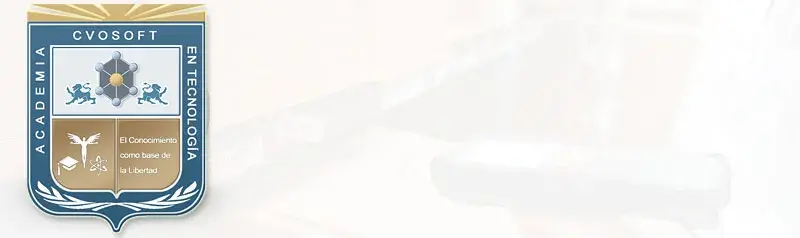✒️Publicaciones SAP MM Creación de SolPed sin Referencia
👉Analicemos las Publicaciones Académicas de la lección SAP MM Creación de SolPed sin Referencia, donde incorporaremos los conocimientos acerca de la creación de un solped sin referencia y sus diversas opciones y variantes.
Ámbito de Estudio: Carrera Consultor en SAP MM / Unidad 5: Gestión de Solicitudes de Pedido
Existen 105 Publicaciones Académicas para el tema SAP MM Creación de SolPed sin Referencia.
Para buscar publicaciones sobre un tema diferente utilice nuestro Buscador de Publicaciones
✒️Publicaciones sobre SAP MM Creación de SolPed sin Referencia
Ordenados por: Relevancia - Fecha - Agradecimientos
Para ver diagrama de lección copie el link y peguelo en nueva pestaña: http://www.xmind.net/m/kEUM/ Para crear Sol.Ped. ME51N Seleccionar tipo de docto Completar datos de posición requeridos por el sistema Verificar y guardar. Para modificar Sol.Ped. ME%"N Ingresar #docto a modificar en icono otro docto Ingresar datos a modificar en item y luego guardar Para eliminar item, ME52N Ingresar #docto en icono Otro Docto Seleccionar item a borrar y guardar Para recuperar item borrado, ME52N Ingresar #docto en icono Otro Docto Seleccionar los items a recuperar y seleccionar "Anular Supresión" en menú de eliminación, luego guardar
Creado y Compartido por: Carlos René Núñez Vivas
*** CVOSOFT - Nuestros Alumnos - Nuestro Mayor Orgullo como Academia ***
Unidad 5 - Leccion 3 - Creacion de Solped sin Referencia Creacion del documento sin referencia - procedimiento Un documento sin referencia es creado a partir de una estructura vacia en la cual se ingresa todos los datos requeridos. Ingresar en la transaccion correspondiente La transaccion ME51N, se tomara como ejemplo. Menu de SAP -- Logistica -- Gestion de materiales -- Compras -- Solicitud de pedido Seleccionamos el tipo de pedido El tipo de documento define: Rango de documento (diferentes numeraciones) Estado de los campos para el ingreso de los datos (opcional, obligatorio) Tipos de items posibles (normal, servicios, consignaciones) Relacion con otros documentos del proceso de adquisicion Completamos los datos Posicion:...
Creado y Compartido por: David Bautista Salazar /  Disponibilidad Laboral: FullTime + Carta Presentación
Disponibilidad Laboral: FullTime + Carta Presentación
*** CVOSOFT - Nuestros Alumnos - Nuestro Mayor Orgullo como Academia ***
Creacion del SolPed sin documento de referencia. 1) Transaccion ME51N - Creacion de una SolPed 2) Seleccionamos el Tipo de documento: Seleccionamos el tipo de documento en el campo que encontraremos en el extremo izquierdo pudiendo optar por el tipo "NB" (estandar) de SAP. El tipo de documento varia por: Rango de numeros. estaod de los campos para el ingreso de datos (Opcional u Obligatorio), Tipos de items posibles (Normal, servicios, etc.), Relacion con otros documentos del proceso de compra. 3) Completar los datos Posicion: Corresponde a un numero que comienza con 10 y se incrementa automaticamente de 10 en 10 Codigo del material: Se ingresa el codigo del material o servicio. Cantidad: numero de unidades a comprar Fecha de entrega:...
Creado y Compartido por: Mario Alberto Navarrete Muñoz
*** CVOSOFT - Nuestros Alumnos - Nuestro Mayor Orgullo como Academia ***
CREAR SOLPE SIN REFERENCIA Un documento sin referencia es creado a partir de una estructura vacia en la que se ingresan todos los datos requeridos. Procedimiento para crear solpe sin referencia: Ingresar a la trx. Me51n Seleccionar el tipo de documento, que determina: rango de numero, estad de los campos para ingreso de datos, tipos de items posibles, relacion con otros documentos del proceso de compras. Completar los datos requeridos para cada items, tales como: posicion, codigo, cantidad, fecha de entrega, Ce, Alm, Grupo de compra, solicitante, numero de necesidad, entre otros. Aceptar y verificar los datos ingresados y finalmente grabar. CREACION DE SOLPE CON VARIOS ITEMS (Copiar) Se ingresa el primer item con todos los...
Creado y Compartido por: Martha Monica Medina Paz
*** CVOSOFT - Nuestros Alumnos - Nuestro Mayor Orgullo como Academia ***
Cuando la solped se crea sin referencia se crea a partir de una estructura vacia en la cual se ingresaran los datos. La selección del tipo de solped seleccionada influye en: Rango de número del documento estado del campo (si es opcional u obligatorio) tipo de item posible (normal, servicio, consignación) relación con otro documento del proceso. Se puede agregar texto explicativo tanto en la cabecera de la solped o por cada posición de la misma (y eso se puede imprimir en el documento de compra) Una Solped puede tener una o mas posición, y las datos de las posiciones pueden ser ingresadas manualmente (una por una) o bien seleccionandose una posicion, copiandola y editando...
Creado y Compartido por: Pamela Soledad Berardo
*** CVOSOFT - Nuestros Alumnos - Nuestro Mayor Orgullo como Academia ***
Creación de un solicitud de pedido sin referencia Un documento sin referencia es creado a partir de una estructura vacía en la cual ingresaremos todos los datos requeridos. Procedimiento: Ingresar la transacción ME51N (creación de una solicitud de pedido independientemente si es o no realizada con un documento de referencia) Seleccionar el tipo de documento, el cual es el primer dato que debemos definir y cuya localización se encuentra en la parte izquierda superior, pudiendo seleccionar el tipo NB el cual es la solicitud de pedido estándar, o cualquiera otra opción de la lista desplegable. Las funcionalidades que pueden variar según el tipo de documento que elijamos pueden...
Creado y Compartido por: Eneileen Carolina Galindo Lozano /  Disponibilidad Laboral: FullTime + Carta Presentación
Disponibilidad Laboral: FullTime + Carta Presentación
*** CVOSOFT - Nuestros Alumnos - Nuestro Mayor Orgullo como Academia ***
CREACIÓN DE SOLPED SIN REFERENCIA CREACIÓN DE DOCUMENTO SIN REFERENCIA | PROCEDIMIENTO Un documento sin referencia es creado a partir de una estructura vacía en la cual ingresaremos todos los datos requeridos. 1 | INGRESAR A LA TRANSACCIÓN CORRESPONDIENTE Será utilizada la transacción ME51N en la cual accedemos a la siguiente pantalla. ME51N: Creación de una nueva solicitud de pedido. 2 | SELECCIONAMOS EL TIPO DE DOCUMENTO El primer dato que deberemos definir será el tipo de documento, campo que encontraremos en el extremo izquierdo de la pantalla, pudiendo...
Creado y Compartido por: Stefanie Isabella Schneider Ríos
*** CVOSOFT - Nuestros Alumnos - Nuestro Mayor Orgullo como Academia ***
CREACIÓN DEL DOC. SIN REFERENCIA - PROCEDIMIENTO Un documento sin referencia es creado a partir de una estructura vacía en la cual se deben ingresar todos los datos requeridos. Ingresar la Transacción correspondiente. (Ej. SolPed) "ME51N". Seleccionar el Tipo de Documento (Puede ser "NB" estándar u otro de la lista desplegable). Completar los datos (ítem): Posición: Número que comienza con "10" y se incrementa automáticamente en "10" (10, 20, 30, etc.). Código del Material: Código correspondiente al material o servicio que se desea adquirir o contratar. Cantidad: Número de unidades a comprar. La manera...
Creado y Compartido por: Raquel Cuadra Fernandez
*** CVOSOFT - Nuestros Alumnos - Nuestro Mayor Orgullo como Academia ***
La opcion presente dentro de la solped de eliminar y volver a recuperar la posicion creada anteriormente es un recurso valioso para la correccion de errores
Creado y Compartido por: Jesus Maria Cano Barrientos /  Disponibilidad Laboral: FullTime + Carta Presentación
Disponibilidad Laboral: FullTime + Carta Presentación
*** CVOSOFT - Nuestros Alumnos - Nuestro Mayor Orgullo como Academia ***
Lección 3. Creación de solped sin referencia. 1. Usar Transacción ME51N: crear solped con o sin referencia. 2. Se escoge el tipo de material. NB es el estándar de SAP. ¿En que radica su elección? En los rangos de números de documentos, los datos de ingresos son obligatorios u opcionales, tipos de ítems y relación con otros documentos. 3. Se ingresa el nro de posición, 10, luego SAP lo ingresara automáticamente de 10 en 10. 4. Se ingresa el código del material (Puede ser también dejado en blanco y llenar la descripción), fecha de entrega, centro, almacén, grupo de compra y solicitante. Numero de necesidad, agrupa documentos...
Creado y Compartido por: Freymar Jose Sequera Gonzalez /  Disponibilidad Laboral: FullTime + Carta Presentación
Disponibilidad Laboral: FullTime + Carta Presentación